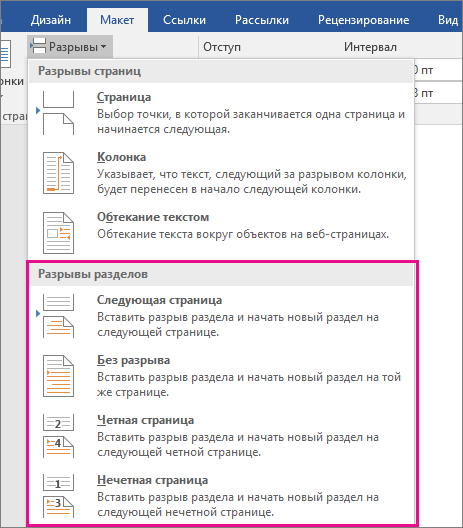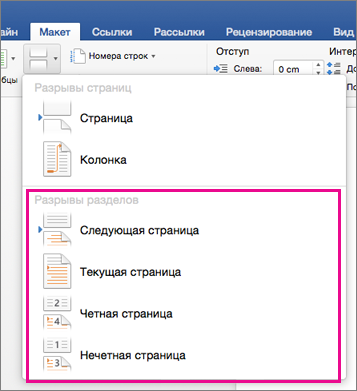Для разделения и форматирования документов используются разрывы раздела. Например, можно разбить разделы на главы и добавить в них форматирование, например столбцы, колонтитулы, границы страниц.
Добавление разрыва раздела
-
Выберите место, с которого нужно начать новый раздел.
-
Перейдите в раздел Макет > Разрывы.
-
Выберите нужный тип разрыва раздела:
-
Следующая страница Разрыв раздела запускает новый раздел на следующей странице.
-
Непрерывно. Разрыв раздела запускает новый раздел на той же странице. Этот тип разрыва разделов часто используется для изменения количества столбцов без запуска новой страницы.
-
Четная страница Разрыв раздела запускает новый раздел на следующей четной странице.
-
Нечетная страница Разрыв раздела запускает новый раздел на следующей нечетной странице.
-
Вставка разрыва раздела
-
Выберите место, с которого нужно начать новый раздел.
-
Перейдите в раздел Макет > Разрывы, а затем выберите нужный тип разрыва раздела.
-
Следующая страница Начало нового раздела на следующей странице.
-
Непрерывно. Начало нового раздела на текущей странице. Этот разрыв раздела удобно использовать в документах со столбцами. С помощью него можно изменить количество столбцов, не начиная новую страницу.
-
Четная страница Начало нового раздела на следующей четной странице. Например, если вставить разрыв "Четная страница" в конце страницы 3, следующий раздел начнется со страницы 4.
-
Нечетная страница Начало нового раздела на следующей нечетной странице. Например, если вставить разрыв "Нечетная страница" в конце страницы 3, следующий раздел начнется со страницы 5.
-
Вы можете добавлять разрывы страниц, но Word в Интернете пока не могут добавлять разрывы разделов.
Если у вас есть классическое приложение Word, воспользуйтесь командой Открыть в Word, чтобы открыть документ, и добавьте разрывы разделов. Когда вы закончите работу и сохраните документ, он будет обновлен там, откуда вы открыли его в Word в Интернете.
См. также
Использование разрывов разделов для изменения макета или форматирования в разделе документа